
¿Cómo recuperar mensajes de texto eliminados en iPad? - 6 Formas Fáciles

Sea como sea, los mensajes de texto son importantes en nuestra vida diaria. Sin embargo, a veces, puedes borrar accidentalmente mensajes con información importante, lo que puede causarte ansiedad y pánico. Por suerte, puedes recuperar mensajes borrados de tu iPad, independientemente de si tienes una copia de seguridad. Sigue leyendo para aprender a recuperar mensajes de texto borrados en tu iPad.
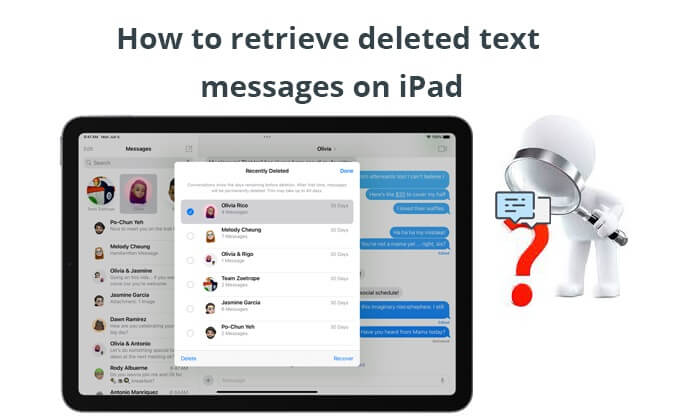
Si tu iPad tiene iOS 16 o posterior, puedes usar la función integrada "Eliminados recientemente" en la app Mensajes para recuperar los mensajes eliminados recientemente. Los mensajes eliminados recientemente se conservarán en esta carpeta durante 30 días antes de eliminarse definitivamente. Aquí te explicamos cómo recuperar mensajes eliminados recientemente en el iPad:
Paso 1. Abra la aplicación Mensajes en su iPad.
Paso 2. Pulse el botón "Editar" o "Filtrar" y luego seleccione "Mostrar eliminados recientemente".

Paso 3. Selecciona las conversaciones que contienen los mensajes que deseas restaurar y luego pulsa "Recuperar".

Si los mensajes de texto eliminados han desaparecido de la carpeta "Eliminados recientemente" y no tienes una copia de seguridad, o si la copia de seguridad más reciente no incluye los mensajes que quieres restaurar, ¿qué debes hacer? Es hora de que Coolmuster iPhone Data Recovery entre en acción. Es un software profesional de recuperación de datos que puede ayudar a los usuarios a recuperar archivos eliminados, no solo mensajes, con o sin copia de seguridad.
Características principales de iPhone Data Recovery:
A continuación se explica cómo recuperar mensajes eliminados en iPad usando iPhone Data Recovery:
01 Después de instalar el software en su computadora, ábralo. A continuación, conecte su iPad a la computadora mediante un cable USB y, si se le solicita, confirme que la computadora está segura.
02 Una vez conectado, verá la siguiente interfaz. Seleccione "Mensajes" y pulse el botón "Iniciar escaneo" para continuar.

03 Seleccione "Mensajes" en el panel izquierdo y previsualice la información detallada en la interfaz. Después de previsualizar, marque los elementos que desea recuperar. Una vez seleccionados, pulse el botón "Recuperar en el ordenador" para guardar los mensajes eliminados en su ordenador. ( Nota: Si es necesario, puede activar la opción "Mostrar solo los elementos eliminados").

Videotutorial:
¿Tu iPad/iPhone borra los mensajes de texto solo? Consulta esta guía para descubrir las razones y las soluciones.
¿El iPhone borra los mensajes de texto automáticamente? ¿Por qué y cómo recuperarlos?Si ya has hecho una copia de seguridad de tu iPad con iTunes, también puedes restaurar los mensajes borrados en una computadora a través de iTunes. Sin embargo, el proceso de restauración borrará los datos actuales del dispositivo de destino. A continuación, te explicamos cómo encontrar mensajes borrados en el iPad a través de iTunes:
Paso 1. Ejecute iTunes en su computadora y conecte su iPad mediante un cable USB.
Paso 2. Cuando iTunes detecte tu iPad, toca el ícono del iPad en la esquina superior izquierda y haz clic en "Resumen".
Paso 3. Pulse el botón "Restaurar copia de seguridad" para recuperar todo el contenido del archivo de copia de seguridad, incluidos los mensajes de texto.

Nota: Si solo necesita recuperar los textos deseados, no toda la copia de seguridad en su iPad desde la copia de seguridad de iTunes y no desea sobrescribir los datos anteriores, puede usar la Recuperación de datos de iPhone que mencionamos en la Parte 2 y elegir el modo "Recuperar del archivo de copia de seguridad de iTunes" para recuperar selectivamente los textos que desee sin afectar los datos anteriores.
iCloud es otra forma oficial de restaurar los mensajes y otros archivos de tu iPad. Si ya has hecho una copia de seguridad de tu iPad en iCloud , es probable que los mensajes eliminados estén incluidos en ella. Después, puedes recuperar los mensajes perdidos desde la copia de seguridad de iCloud. ( Si tu iPad no realiza una copia de seguridad en iCloud o iTunes, lee este artículo para saber cómo solucionarlo).
De igual forma, este método también borrará el contenido y la configuración del iPad. Aquí te explicamos cómo ver los mensajes eliminados en el iPad desde la copia de seguridad de iCloud:
Paso 1. Abra la sección "Ajustes" del iPad > busque "General" > toque "Restablecer" > seleccione la opción "Borrar contenido y ajustes". Confirme la opción de restablecimiento e ingrese su contraseña para continuar.

Paso 2. Espera a que tu iPad termine de borrarse. Se reiniciará automáticamente. Después, configura tu iPad como un nuevo dispositivo siguiendo las instrucciones en pantalla y seleccionando la opción "Restaurar desde copia de seguridad de iCloud" cuando aparezca la pantalla "Aplicaciones y datos".

Paso 3. Inicia sesión con tu ID de Apple y selecciona una copia de seguridad. Una vez hecho esto, haz clic en el botón "Restaurar" para empezar a restaurar los mensajes y eliminar todo el contenido de tu iPad.
Supongamos que el archivo de copia de seguridad no contiene los mensajes de texto eliminados y no desea probar la aplicación de terceros. Puede contactar con su operador de telefonía para recuperarlos. Generalmente, algunos proveedores (aunque no todos) guardan registros de sus llamadas entrantes y salientes, mensajes enviados y recibidos, y otros datos en sus sistemas.
Por lo tanto, puede llamar a su proveedor de telefonía y presentar una solicitud. Recuerde ser cortés y razonable.
Si recuerdas quién te envió los mensajes, también puedes pedirle que te los vuelva a enviar. Aunque este método no es aplicable a todos los usuarios, ya que es difícil recordar a todos los amigos que te enviaron mensajes y los temas de los mensajes, puedes intentarlo.
De todos modos, se recomienda probar las soluciones mencionadas anteriormente para recuperar los mensajes eliminados en el iPad.
Después de leer los seis métodos anteriores, es posible que haya comprendido cómo recuperar los mensajes de texto eliminados en su iPad.
Por lo tanto, Coolmuster iPhone Data Recovery es la mejor opción para recuperar los mensajes eliminados, con o sin respaldo. No perderá datos de su iPad. Además, puede previsualizar los datos escaneados y recuperar selectivamente los mensajes que desee.
Artículos relacionados:
[3 formas] ¿Cómo recuperar mensajes de texto después de restablecer de fábrica el iPhone?
4 maneras fáciles de recuperar mensajes de iMessage eliminados en Mac
¿Cómo encontrar mensajes ocultos o eliminados en iPhone sin problemas? [Guía completa]





